使用Google的OCR功能,可以轻松地将PDF文件或图像文件转换成可编辑的文本文件,下面我们看一下具体如何操作:
步骤1:使用您的谷歌账户登录到Google Drive里,之后找到“My Drive”-“Upload files”(上传文件)按钮,将需要编辑的PDF文件上传到Google Drive里。
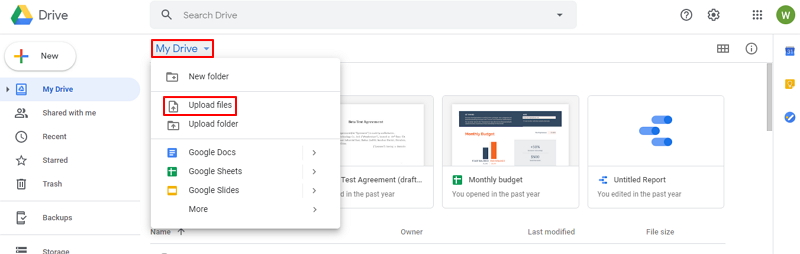
步骤2:右键点击上传的PDF文件,之后选择“Open With”(通过…打开)-“Google Docs”。这时,文件加载的过程中会出现一个工作表的图标,即为Google正在使用OCR技术将您的PDF或图像文件转换为文本。
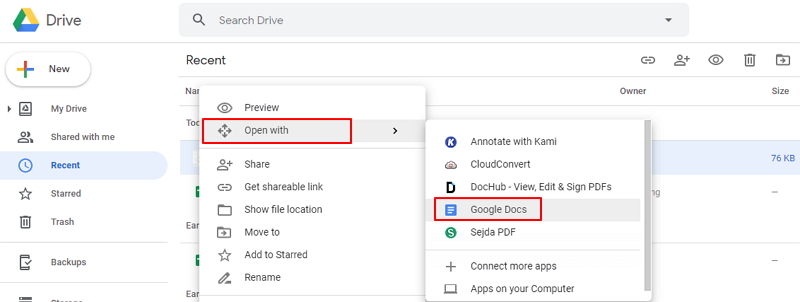
步骤3:打开之后,该文件在Google Docs中是不具备任何格式的,只有文本信息,接下来您就可以通过顶部菜单栏里的编辑功能,对转换出来的文本内容进行个性化的编辑和操作了。
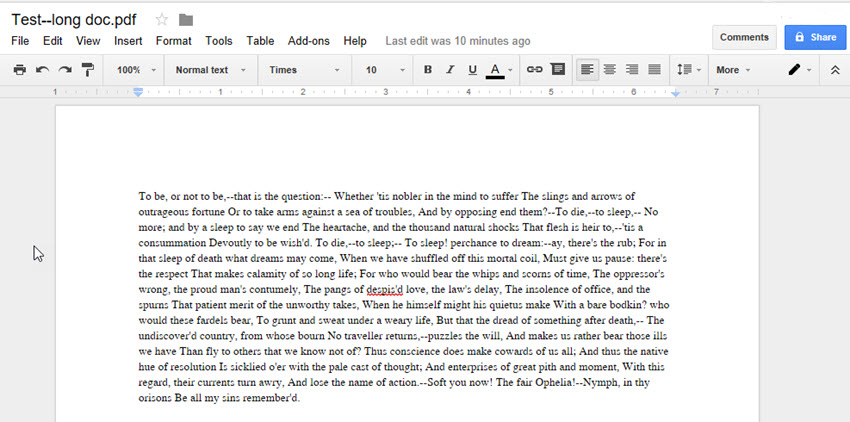
步骤4:文件编辑完成后,在功能菜单栏里找到“File”(文件)-“Download”(下载)选择想要保存的文件格式之后,文件就会按照预设的位置保存到您的计算机上了。
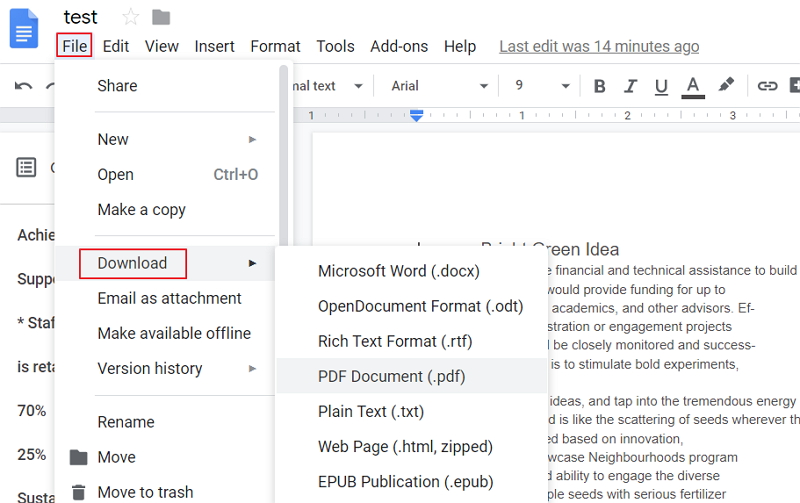
使用Google Docs的OCR功能,虽然能够轻松地将PDF文件转换成可编辑的文本文件,但是却存在一定的弊端。由于Google Docs是一种在线的格式转换和编辑服务,所以对于网络环境的要求比较高;再加上通过Google Docs打开的文件只能直接转换成可编辑文本,不能保留原文件的原本格式。为了解决这些缺陷,小编推荐您一款能够替代Google Docs的 OCR功能的软件——都叫兽™PDF转换软件,该软件同样具备OCR功能,且使用起来更加灵活方便,下面我们一起了解一下这款软件。
都叫兽™PDF转换软件不但具备了先进的OCR技术,可以完美地替代Google Docs的OCR功能,还可以解决PDF文件的格式转换和编辑问题,使用起来非常的简单。
都叫兽™PDF转换器,是一款集PDF文件编辑与格式转换为一体的多功能工具类软件。该软件集成先进的OCR(光学字符识别)技术,可以将扫描所得的PDF格式文件转换为Word/Excel/PowerPoint/Image/HTML/TXT等常见格式文件,您可以选择将整个PDF文档或PDF文档中的指定页面快速转换成其他格式,其转换速度可高达80页/分钟。该软件操作简单且功能多样,不仅可以对PDF格式文件的特定页面进行优化编辑工作,比如修复损坏文件、优化大文件加载时长、实现多页面文件的分割、将多个指定页面合成为一个PDF文件、调整文件的显示角度等,还可以加密/解密PDF文件、给专属文件添加多形式水印等。
此外,都叫兽™PDF转换软件还支持英/法/德/意/西/葡/中/韩/日等多国语言文字的转换,在OCR模式下,选择对应的识别语言,可大大提高字符识别的正确率,转换效率极高,即使是电脑初学者也能够轻松搞定。
都叫兽™PDF转换器 - 多功能的PDF转换工具 (100页免费)

多种转换 Word/Excel/PPT/Text/Image/Html/Epub
多种编辑功能 加密/解密/分割/合并/水印等。
支持OCR 从扫描的 PDF、图像和嵌入字体中提取文本
编辑/转换速度快 可同时快速编辑/转换多个文件。
支持新旧Windows Windows 11/10/8/8.1/Vista/7/XP/2K
多种转换 Word/Excel/PPT/Text/Image...
支持OCR 从扫描的 PDF、图像和嵌入字体中提取文本
支持新旧Windows Windows 11/10/8/8....
操作步骤非常简单,具体流程如下:
步骤1:下载并安装都叫兽™PDF转换软件,运行软件,选择“转换PDF”选项。
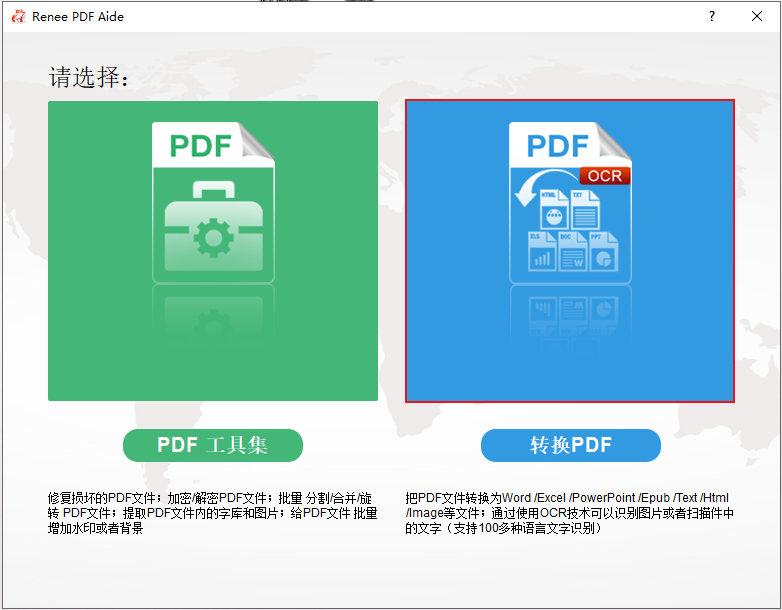
步骤2:进入到格式转换页面后,您可以选择将PDF文件转换成Word/ Excel/ PowerPoint/ EPUB/ TXT/ HTML六种支持使用OCR技术的格式文件,勾选“启用OCR”选项可以提高格式转换过程中的文字识别率。之后通过“添加文件”按钮将需要实现格式转换的PDF文件导入到都叫兽™PDF转换软件当中。
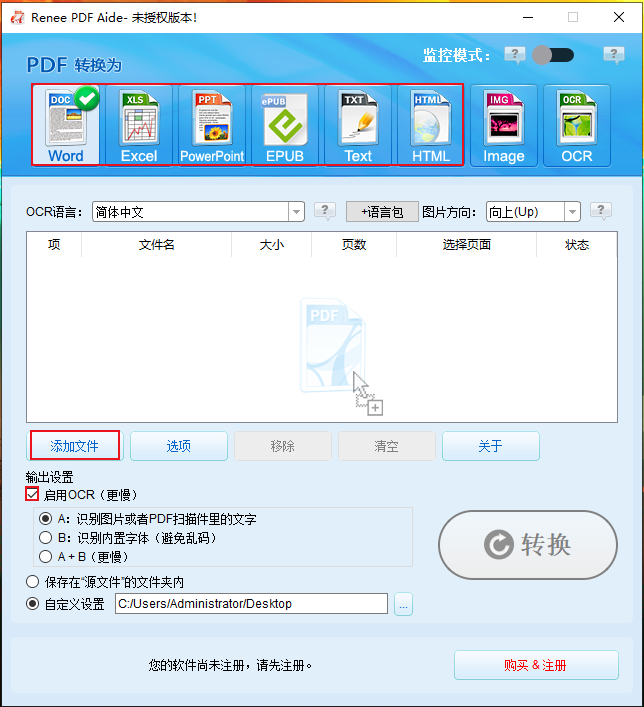
关于启用OCR技术的说明:
在都叫兽™PDF转换软件中,启用OCR技术包含两种功能。即
A、识别图片或者PDF扫描件里的文字。该选项可以识别图片或者PDF扫描件里的文字,借助OCR技术可以进一步提高文本识别的准确度。
B、识别内置字体(避免乱码)。该选项适用于PDF源文件里存在内置字体的情况,可以避免文件在格式转换完成后出现乱码。
步骤3:设置完成后,点击右侧“转换”按钮,即可开始执行将PDF文件转换成相应的格式文件的命令,然后您就可以对转换好的文件进行更多的编辑操作了,非常的方便快捷。
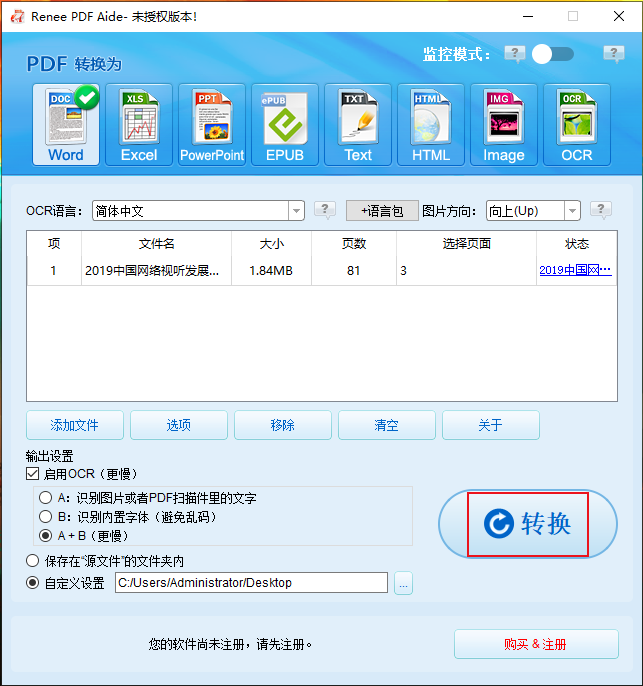
了解了格式转换功能如何操作之后,我们再来学习一下都叫兽™PDF转换软件的基本编辑功能怎么使用。
都叫兽™PDF转换软件的编辑功能怎么使用?
都叫兽™PDF转换软件的文件编辑功能不仅多种多样,且操作起来也非常的简单,具体使用步骤如下:
步骤1:下载并安装都叫兽™PDF转换软件,之后打开软件。点击进入“PDF工具集”。
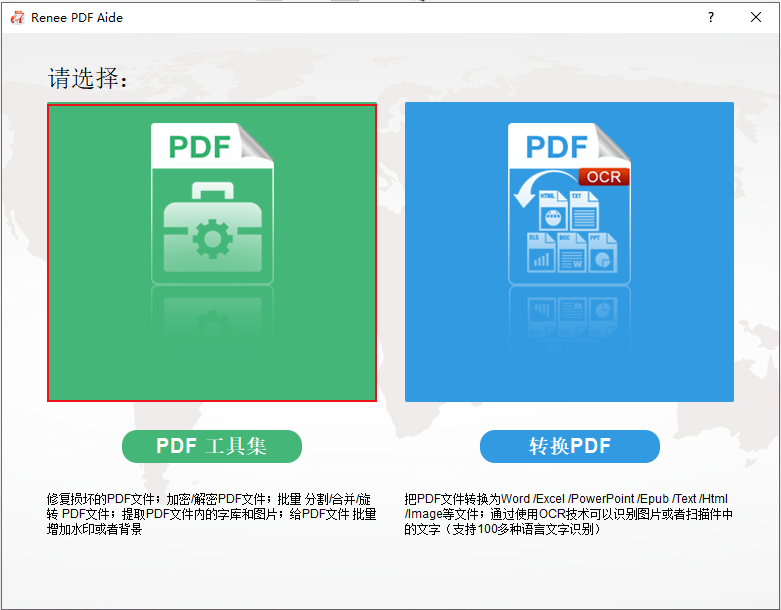
步骤2:在顶部功能菜单栏里,您可以选择任一功能对PDF文件进行个性化的编辑操作。比如修复、优化、分割、合并、旋转、加密/解密、水印、图片转PDF。此外,您还可以同时编辑多个PDF文件,方便快捷。之后通过“添加文件”按钮将需要完成编辑操作的文件导入到都叫兽™PDF转换软件当中。
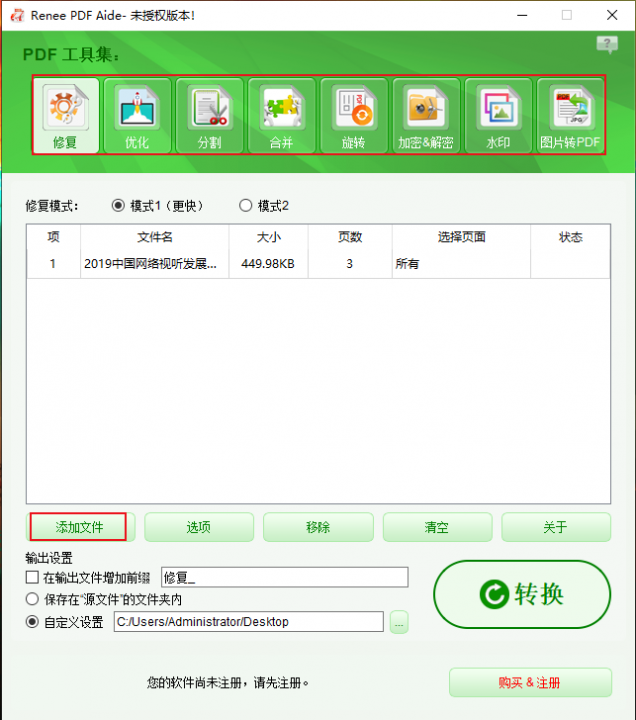
PDF工具集编辑功能模块说明
修复:修复损坏或者无法打开的PDF文件。
优化:优化加载时间很长的PDF文件,将大文件PDF压缩。
分割:将多页面的PDF文件,按要求分割多个文件或一个。
合并:将多个PDF合并输出成一个PDF,还可以指定需要合并的页面。
旋转:调整PDF文件的显示角度。
加密&解密:可以对PDF进行加密上锁和解密。
水印:在PDF文件添加前景水印/背景水印,水印可以选择图片或PDF文档。
图片转PDF:将多个或单个图片转换成一个或多个PDF文件。
步骤3:编辑设置完成后,点击右侧“转换”按钮,即可将编辑好的PDF文件快速导出到预设的位置。
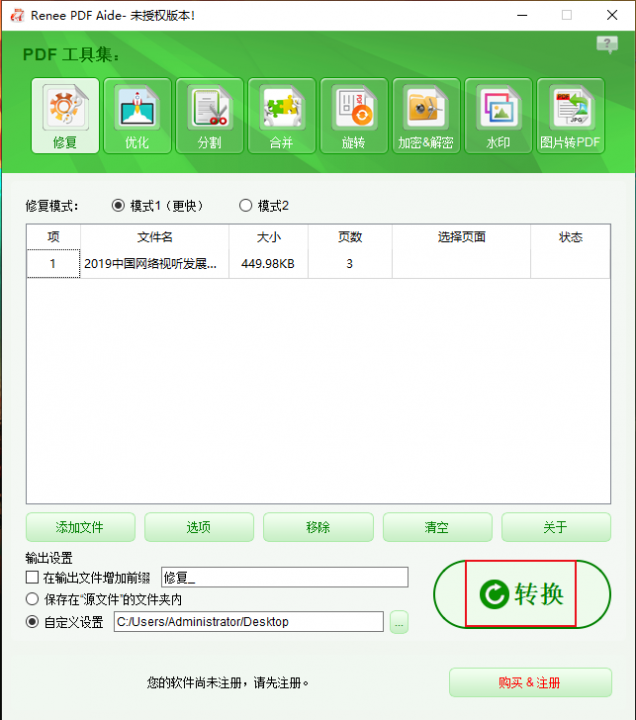
以上就是使用都叫兽™PDF转换软件的详细操作步骤,作为Google Docs的完美替代工具,您不用担心在格式转换的过程中会更改源文件当中的排版样式和内容;更不用担心网络环境会影响到你的编辑和操作,因为该软件在离线状态下依然可以正常使用。除此之外,都叫兽™PDF转换软件在OCR功能的配置上增设了两种不同的选项,即:识别扫描件或图片中的文字,以及识别内置字体,分别适用于不同的文件形式,可以更好地提高格式转换的效率以及文字识别的准确度,因此强烈推荐大家使用。



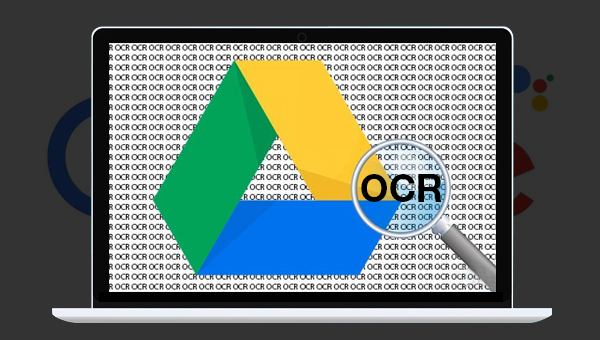

 粤公网安备 44070302000281号
粤公网安备 44070302000281号
